Microsoft Teams obté filtres de vídeo, vista dinàmica i molt més

Microsoft Teams està rebent un munt de noves funcions de reunions, com ara la vista dinàmica, el mode Together, filtres de vídeo i reaccions en directe.
Milions d'usuaris confien en Microsoft Teams per col·laborar amb els membres de l'equip, unir-se a videoconferències i molt més.
És per això que l' error d'inici de sessió caa2000b és un codi d'error realment temut. Indica que Microsoft Teams no us ha pogut iniciar la sessió.
Si només es tracta d'un error temporal aleatori, obriu el Gestor de tasques .
Aneu a la pestanya Processos .
A continuació, feu clic amb el botó dret a Microsoft Teams.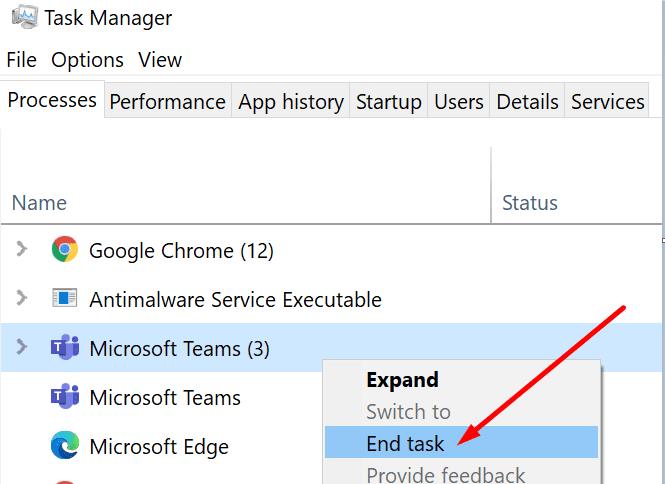
Seleccioneu Finalitza la tasca per sortir de l'aplicació.
Torneu a iniciar Teams i comproveu si podeu iniciar la sessió aquesta vegada.
Si això no és possible, utilitzeu la versió del navegador web de Microsoft Teams. Si l'error caa2000b només afecta la versió d'escriptori de Microsoft Teams, inicieu la sessió amb la versió web de l'aplicació.
A continuació, assegureu-vos que la vostra connexió a Internet funcioni correctament.
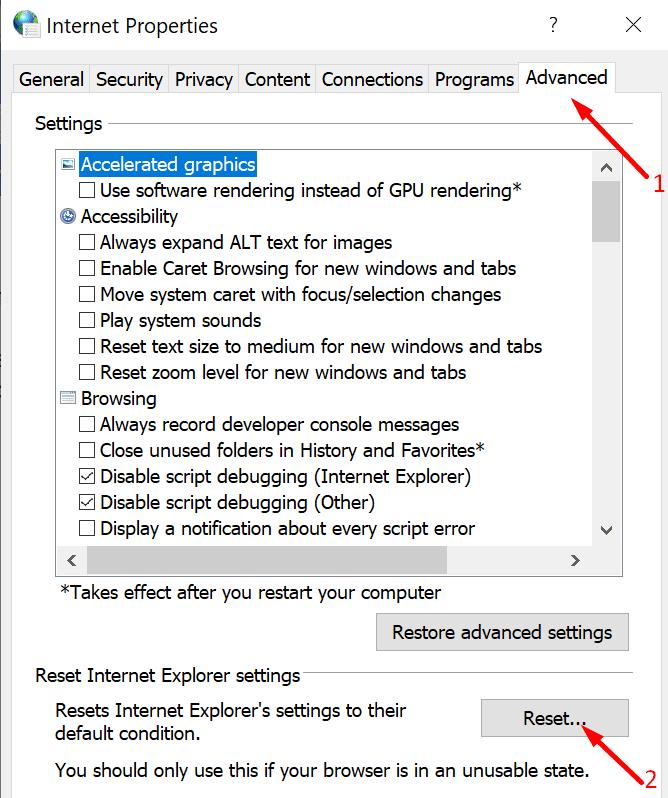
A continuació, a la llista, comproveu si hi ha una versió més nova de l'aplicació Microsoft Teams disponible i instal·leu-la.
Feu clic a la vostra foto de perfil i seleccioneu Comprova si hi ha actualitzacions .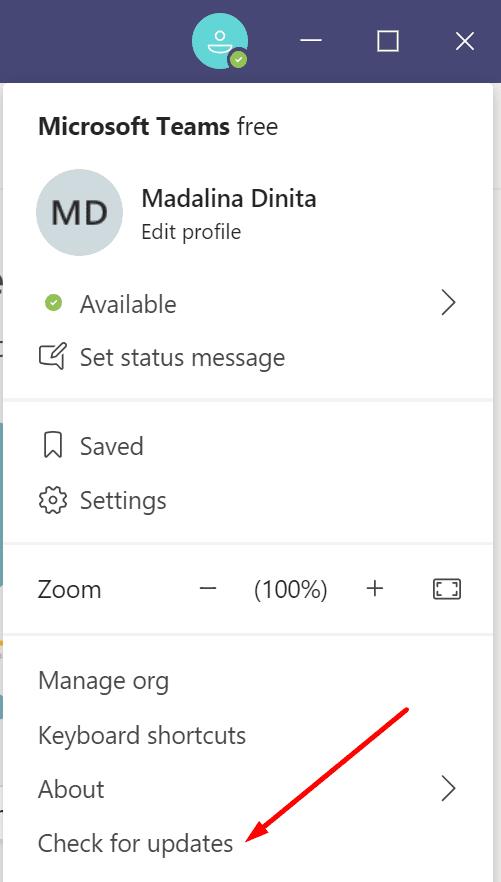
A continuació, reinicieu l'ordinador i torneu a intentar iniciar sessió.
Cada aplicació i programa que utilitzeu a l'ordinador emmagatzema fitxers temporals a la carpeta de memòria cau. Si la memòria cau de Microsoft Teams es malmet, això bloquejarà els certificats d'autenticació. Com a resultat, no podreu iniciar sessió.
Aneu a Cerca de Windows i copieu aquest camí:

A continuació, seleccioneu tots els fitxers i suprimiu-los.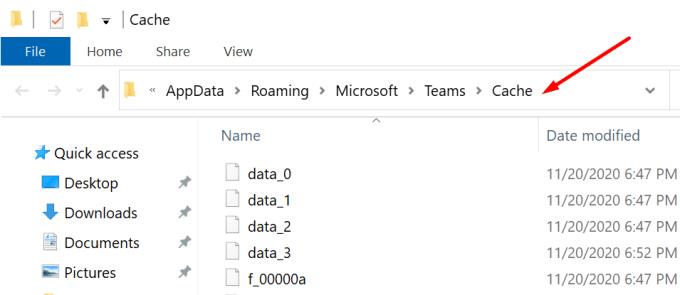
Repetiu els passos anteriors i esborreu la memòria cau emmagatzemada a les carpetes següents:
A continuació, torneu a iniciar Microsoft Teams i proveu d'iniciar sessió.
Si altres fitxers de Microsoft Teams es van malmetre, no només els fitxers de memòria cau, torneu a instal·lar el programa.
Obriu el Tauler de control.
A continuació, navegueu a Programes i funcions.
Seleccioneu Desinstal·la un programa.
Seleccioneu Microsoft Teams.
Feu clic al botó Desinstal·la .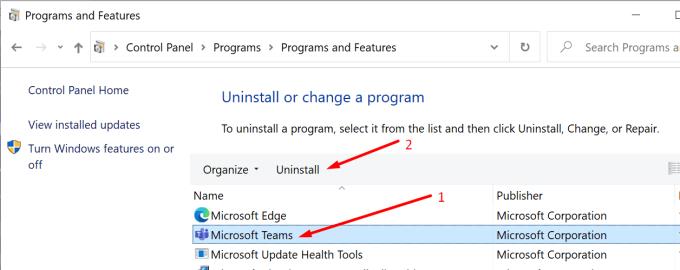
Aneu a Cerca de Windows i cerqueu aquest camí:
Localitzeu i suprimiu la carpeta Teams.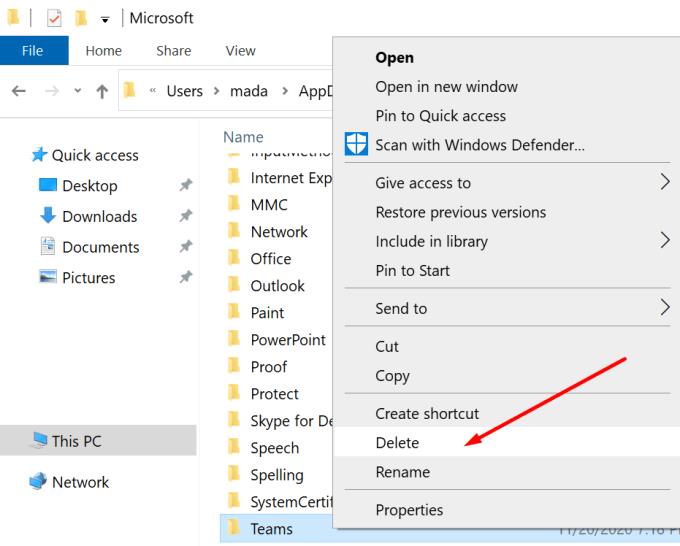
Reinicieu l'ordinador.
Després de fer-ho, descarregueu l'aplicació d'escriptori Microsoft Teams de Microsoft.
Instal·leu-lo i comproveu si ara podeu iniciar sessió.
Si no ha funcionat res i utilitzeu la xarxa de la vostra empresa, poseu-vos en contacte amb el vostre administrador de TI. Demaneu-los que miren aquest assumpte. Feu-los saber quins mètodes de resolució de problemes heu provat fins ara.
Si heu utilitzat altres mètodes per corregir l'error caa2000b, feu-nos-ho saber als comentaris següents.
Microsoft Teams està rebent un munt de noves funcions de reunions, com ara la vista dinàmica, el mode Together, filtres de vídeo i reaccions en directe.
Si obteniu l'error de Microsoft Teams, ho sentim, hem trobat un problema, actualitzeu l'aplicació i continueu llegint per obtenir més solucions.
En cas que cerqueu una càmera web per utilitzar-la al vostre ordinador, podeu utilitzar la Xbox Kinect com a càmera web a Windows 10. Un cop hàgiu fet de la vostra Kinect una càmera web a Windows
Per citar un missatge a Microsoft Teams, seleccioneu i copieu el missatge al qual voleu respondre. A continuació, feu clic a la icona Format i seleccioneu Cita.
En aquesta guia, us mostrem com solucionar el problema de Microsoft Teams on no podeu veure la pantalla compartida per una altra persona.
La pestanya Microsoft Teams Wiki és un editor de text intel·ligent que permet que diversos usuaris treballin en diferents seccions del mateix document.
El codi d'error c02901df indica que l'aplicació d'escriptori de Microsoft Teams va tenir un problema i es va estavellar. Aquest error es produeix als ordinadors amb Windows 10.
Tot i que sempre podeu actualitzar de Teams Free a Teams for Business, tingueu en compte que el procés és irreversible.
Per trobar xats ocults de Microsoft Teams, cerqueu el nom d'un participant del xat, seleccioneu aquest nom i el xat antic tornarà a ser visible.
Alguns llocs web no admeten la inserció d'URL dins d'altres programes o llocs web. És per això que no els podeu obrir a l'aplicació d'escriptori Teams.
Si no podeu programar una reunió d'equips a l'Outlook, assegureu-vos que el compte de correu electrònic associat a Teams s'ha afegit a l'Outlook.
Per reduir el risc d'experimentar diversos problemes de Bluetooth a Teams, utilitzeu uns auriculars Bluetooth compatibles amb l'aplicació.
Molts usuaris es van queixar que Trello no està disponible a Microsoft Teams. Aquesta guia us ofereix una sèrie de possibles solucions.
Busy on Busy és una característica útil de Microsoft Teams que configura com Teams gestiona les trucades entrants si el destinatari ja està participat en una trucada.
Actualment, la versió gratuïta de Microsoft Teams pot allotjar fins a 300 participants en una reunió. Els participants poden xatejar i trucar.
Després de molta expectació, Microsoft Teams ara us permet veure els fluxos de vídeo de tothom en una reunió simultàniament. Bé, en la majoria dels casos serà així
Microsoft Teams no admet actualment l'emissió de les vostres reunions i trucades al vostre televisor de manera nativa. Però podeu utilitzar una aplicació de reflex de pantalla.
Els usuaris d'equips poden desactivar els comentaris per a publicacions específiques al canal General. Aquest dret només està reservat als propietaris i moderadors del canal.
El codi d'error de Microsoft Teams caad0009 indica que el servei no ha pogut validar les vostres credencials o que el vostre dispositiu no s'ha reconegut.
Si la visualització de la galeria gran no funciona a Teams, comproveu si heu fixat el feed d'algú i desconnecteu-lo. A continuació, actualitzeu l'aplicació.
Aprendréu a veure i esborrar l
Troba "Aquest PC" de manera ràpida i senzilla a Windows 11 i Windows 10 amb aquesta guia completa. Inclou pas a pas les millors opcions.
Descobreix com obrir el Tauler de control a Windows 11 amb diverses opcions eficients.
Si utilitzeu Windows 10 i necessiteu que la bateria duri més, no trobareu la configuració predeterminada a favor vostre. Haureu de caminar una milla més. A continuació, es mostra com maximitzar la durada de la bateria a Windows 10.
Apreneu a fer que Microsoft Windows 11 buidi automàticament la paperera de reciclatge en un moment determinat.
El bloqueig dinàmic de Windows 11 us ajudarà a mantenir segur el vostre ordinador bloquejant-lo després de 30 segons. Aquests són els passos a seguir.
El mode de repòs a Windows 11 és una característica molt útil, aquí teniu com podeu activar-lo i desactivar-lo per a una millor experiència d'usuari.
Utilitzeu el dictat amb puntuació automàtica a Windows 11 per facilitar l'escriptura i estalviar temps en el procés.
Desactivar la cerca de Bing hauria de ser suficient per desfer-se de les cerques ràpides. Podeu fer-ho mitjançant l'Editor del registre de Windows 11s.
Manteniu el Gestor de tasques sempre a la part superior a Windows 11, de manera que sigui fàcil de trobar quan necessiteu llegir l'aplicació. Aquests són els passos a seguir.
![Microsoft Teams: Ho sentim, hem trobat un problema [Solucionat] Microsoft Teams: Ho sentim, hem trobat un problema [Solucionat]](https://blog.webtech360.com/resources3/images10/image-424-1008181952263.jpg)



























